「kintoneのレコード情報を、毎回WordPressに手動で投稿するの、時間がかかりすぎる…」
「kintoneの情報を元に、WordPressの記事投稿やユーザー作成を自動化できたら、情報発信がもっと楽になるのに!」
もしこのように感じているのであれば、kintoneとWordPressのデータ連携を導入しませんか?
kintoneとWordPressを連携すれば、これらの課題を解決し、情報発信の効率化が期待できます!
例えば、kintoneにレコードが追加されたらWordPressに新規投稿を自動作成したり、または、ユーザーを自動作成することが可能になるでしょう。
そこで今回は、kintoneとWordPressを連携してできることや、具体的な連携フローの作成方法をわかりやすく解説します。
初心者の方にもわかりやすいように画像付きで紹介しているので、ぜひこの記事を参考にして、kintoneとWordPressの連携を試してみてください!
とにかく早く試したい方へ
Yoomを利用することで、ノーコードで簡単にkintoneとWordPressの連携が可能です。YoomにはあらかじめkintoneとWordPressを連携するためのテンプレートが用意されているため、APIの知識が無くても、登録するだけで今すぐ連携が実現できます。
kintoneにレコードが追加されたら、WordPressに新規投稿を作成する
試してみる
■概要
「kintoneにレコードが追加されたら、WordPressに新規投稿を作成する」ワークフローは、コンテンツの作成作業を効率化します。
データ入力作業の手間が削減するので作業効率が向上するでしょう。
■このテンプレートをおすすめする方
・kintoneを利用して業務管理やデータ管理を行っている方
・チームでkintoneを使っているが、レコードの追加や変更を迅速に把握したい方
・データの更新情報をスピーディに共有し、効率的に業務を進めたいと考える方
・ブログやサイトのコンテンツ管理にWordPressを利用している方
・WordPressを日常的に使っていて、新しい情報をすぐに投稿したい方
・マーケティング担当者として新しいレコード情報を有効活用し、顧客に素早く情報を提供したい方
■注意事項
・kintoneとWordPressのそれぞれとYoomを連携してください。
kintoneとWordPressを連携してできること
kintoneとWordPressのAPIを連携すれば、kintoneのデータをWordPressに自動的に連携することが可能です!
例えば、下記のようなデータ連携を人の手を介さず、自動的に実施することができます。
気になる自動化例の「試してみる」をクリックしてアカウント登録するだけで、すぐにkintoneとWordPressの連携を実際に体験できます。
登録は、たったの30秒で完了するので、ぜひ気軽にお試しください!
kintoneにレコードが追加されたら、WordPressに新規投稿を作成する
kintoneを利用してコンテンツ管理を行っており、WordPressを使って新しい情報をすぐに投稿したい場合などにおすすめです!
kintoneにレコードが追加されたら、WordPressに新規投稿を作成する
試してみる
■概要
「kintoneにレコードが追加されたら、WordPressに新規投稿を作成する」ワークフローは、コンテンツの作成作業を効率化します。
データ入力作業の手間が削減するので作業効率が向上するでしょう。
■このテンプレートをおすすめする方
・kintoneを利用して業務管理やデータ管理を行っている方
・チームでkintoneを使っているが、レコードの追加や変更を迅速に把握したい方
・データの更新情報をスピーディに共有し、効率的に業務を進めたいと考える方
・ブログやサイトのコンテンツ管理にWordPressを利用している方
・WordPressを日常的に使っていて、新しい情報をすぐに投稿したい方
・マーケティング担当者として新しいレコード情報を有効活用し、顧客に素早く情報を提供したい方
■注意事項
・kintoneとWordPressのそれぞれとYoomを連携してください。
kintoneにレコードが追加されたら、WordPressにユーザーを作成する
kintoneに登録された情報から新たにWordPressのユーザーを自動で作成します!メンバー登録の手間を省きたい場合におすすめのフローです。
kintoneにレコードが追加されたら、WordPressにユーザーを作成する
試してみる
■概要
「kintoneにレコードが追加されたら、WordPressにユーザーを作成する」ワークフローは、事務作業の負担軽減につながります。
定期的に発生するデータ入力作業が自動化されるため、生産性向上に寄与します。。
■このテンプレートをおすすめする方
・kintoneを利用して業務管理を行っている企業
・kintoneに登録された情報を迅速に他のシステムと連携させたい方
・新たにWordPressのユーザーを自動で作成し、手間を省きたい方
・業務の効率化を図りたいと考えている方
・ITツールを活用して作業の自動化に興味がある方
・システム連携をスムーズに行い、情報の一元管理を目指す方
■注意事項
・kintoneとWordPressのそれぞれとYoomを連携してください。
kintoneの情報をもとにWordPressに新規投稿を作成する
kintoneのデータを活用して、スピーディーにWordPressに記事を投稿したい場合にいかがでしょうか。
kintoneの情報をもとにWordPressに新規投稿を作成する
試してみる
■概要
「kintoneの情報をもとにWordPressに新規投稿を作成する」ワークフローは、コンテンツの作成業務の手助けになります。
効率的な記事の作成ができるので、業務効率化につながります。
■このテンプレートをおすすめする方
・kintoneを利用して業務情報を管理している方
・kintoneのデータを活用して迅速にWordPressに記事を投稿したいと考えている方
・手動でのブログ更新に時間がかかっている方
・業務効率を上げたいと考えている方
・WordPressを利用して情報発信を行っている企業や個人事業主
・WordPressによる投稿とkintoneのデータ連携をスピーディに行いたい方
■注意事項
・kintoneとWordPressのそれぞれとYoomを連携してください。
・Chrome拡張機能を使ったトリガーの設定方法は下記をご参照ください。
https://intercom.help/yoom/ja/articles/8831921
kintoneとWordPressの連携フローを作ってみよう
それでは、さっそくkintoneとWordPressを連携したフローを作成してみましょう!
Yoomを使用して、ノーコードでkintoneとWordPressの連携を進めていきますので、まだYoomのアカウントをお持ちでない場合は、こちらのリンクからアカウントを発行しておきましょう。
[Yoomとは]
今回はkintoneにコンタクトが登録されたら、WordPressにデータを連携するフローボットを作成していきます!
大きく分けて、以下の手順で作成していきます。
- kintoneとWordPressをマイアプリ連携
- テンプレートをコピーする
- kintoneのトリガー設定とWordPressのオペレーション設定
- トリガーをONにして、連携フローの動作確認をする
kintoneにレコードが追加されたら、WordPressに新規投稿を作成する
試してみる
■概要
「kintoneにレコードが追加されたら、WordPressに新規投稿を作成する」ワークフローは、コンテンツの作成作業を効率化します。
データ入力作業の手間が削減するので作業効率が向上するでしょう。
■このテンプレートをおすすめする方
・kintoneを利用して業務管理やデータ管理を行っている方
・チームでkintoneを使っているが、レコードの追加や変更を迅速に把握したい方
・データの更新情報をスピーディに共有し、効率的に業務を進めたいと考える方
・ブログやサイトのコンテンツ管理にWordPressを利用している方
・WordPressを日常的に使っていて、新しい情報をすぐに投稿したい方
・マーケティング担当者として新しいレコード情報を有効活用し、顧客に素早く情報を提供したい方
■注意事項
・kintoneとWordPressのそれぞれとYoomを連携してください。
ステップ1:kintoneとWordPressをマイアプリ連携
kintoneとWordPressをYoomに接続するためのマイアプリ登録を行いましょう。
最初にマイアプリ登録を済ませておくと、自動化設定がスムーズに進められます。
連携前に、kintoneにデータベースを作成しておきましょう!
※今回は、以下画像のように作成しました。

1.Yoomページ画面左側のマイアプリをクリックし、「新規接続」を選択します。
右上の検索窓に「kintone」と入力し、検索結果からkintoneを選択します。
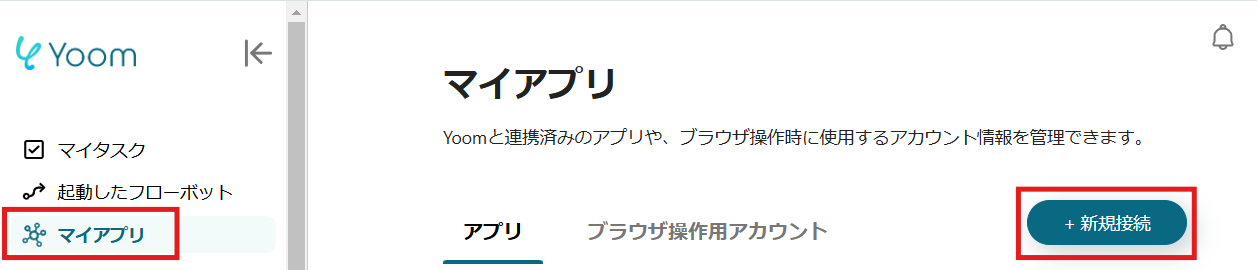
2.表示された画面で、必須項目を入力し、「追加」をクリックしてください。
※kintoneのマイアプリ登録方法はこちらを参照してください。
※登録がうまくいかない場合は、こちらを参照してください。
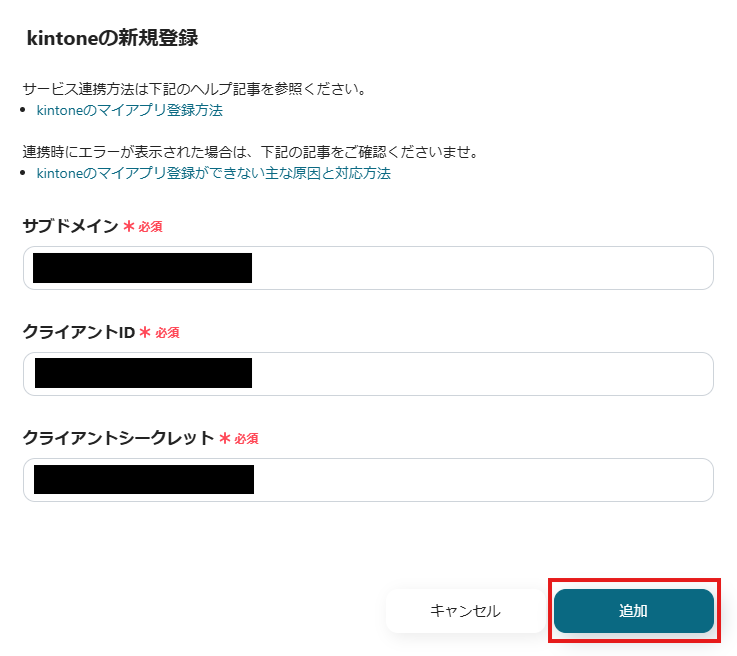
3.続いてWordPressをマイアプリ登録します。
先ほどと同様に、Yoomページ画面左側のマイアプリをクリックし、「新規接続」を選択します。
検索窓に「WordPress」と入力し、検索結果からWordPressを選択します。
次の画面で、必須項目を入力し、「追加」をクリックします。
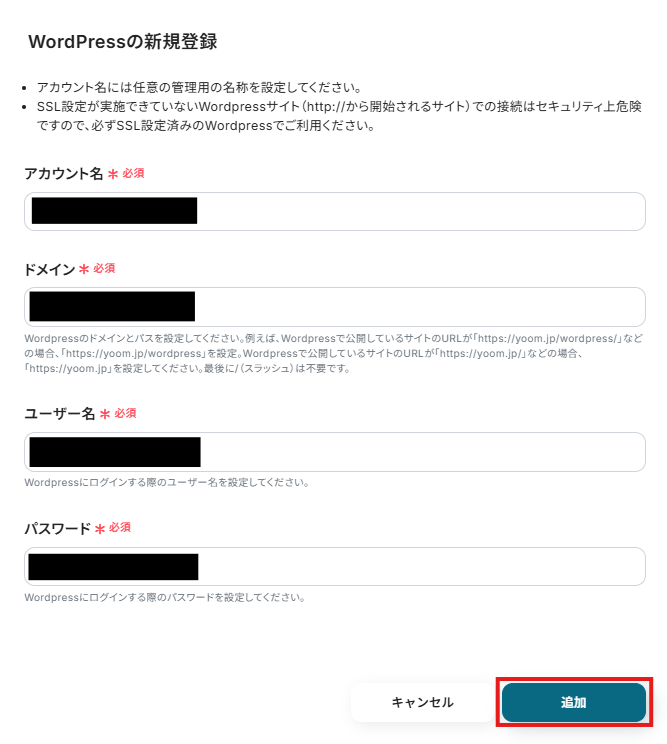
マイアプリにkintoneとWordPressが表示されていれば、登録完了です。
ステップ2:テンプレートをコピーする
ここから、フローを作っていきましょう!テンプレートを利用しているので、以下のテンプレートページを開き、『このテンプレートを試してみる』をクリックしてください。
kintoneにレコードが追加されたら、WordPressに新規投稿を作成する
試してみる
■概要
「kintoneにレコードが追加されたら、WordPressに新規投稿を作成する」ワークフローは、コンテンツの作成作業を効率化します。
データ入力作業の手間が削減するので作業効率が向上するでしょう。
■このテンプレートをおすすめする方
・kintoneを利用して業務管理やデータ管理を行っている方
・チームでkintoneを使っているが、レコードの追加や変更を迅速に把握したい方
・データの更新情報をスピーディに共有し、効率的に業務を進めたいと考える方
・ブログやサイトのコンテンツ管理にWordPressを利用している方
・WordPressを日常的に使っていて、新しい情報をすぐに投稿したい方
・マーケティング担当者として新しいレコード情報を有効活用し、顧客に素早く情報を提供したい方
■注意事項
・kintoneとWordPressのそれぞれとYoomを連携してください。
ワークスペースに自動的にテンプレートがコピーされます。次に表示された画面で「OK」をクリックしてください。
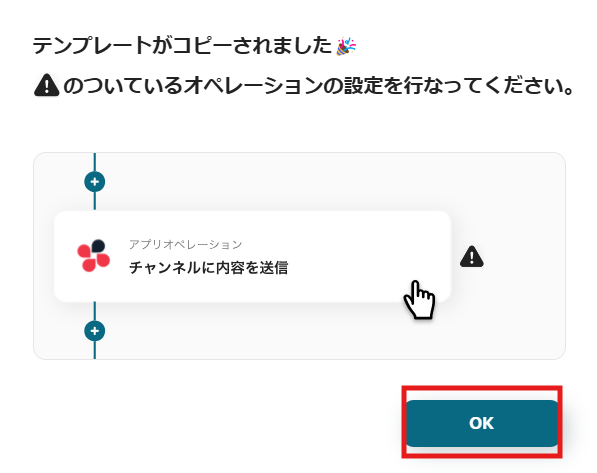
ステップ3:kintoneのトリガー設定
※以下の画面は、Yoomページ画面左側「マイプロジェクト」のフローボットで表示される、「【コピー】kintoneにレコードが追加されたら、WordPressに新規投稿を作成する」をクリックすると表示されます。
1.先ほどの画面で「OK」をクリックして、表示された画面のアプリトリガー「レコードが登録されたら(Webhook起動)」をクリックしてください。
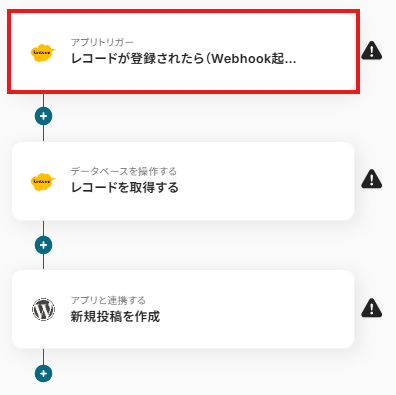
2.表示された画面で必須項目を入力します。トリガーアクションはそのままにして、「次へ」をクリックしましょう。
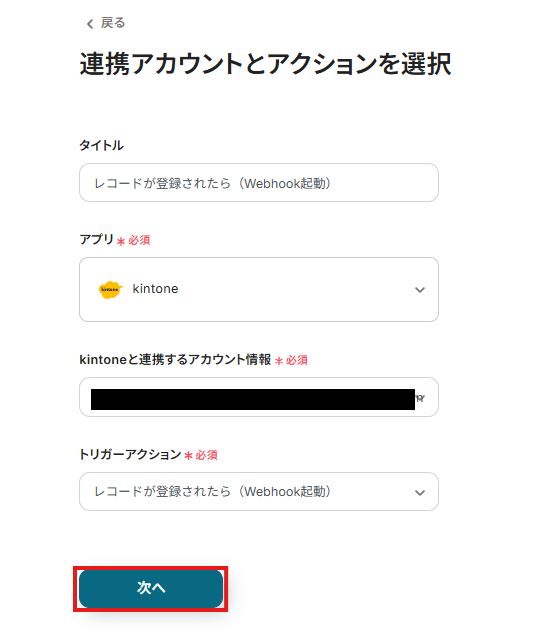
3.表示された画面で、以下画像の設定手順を参照して、設定してください。
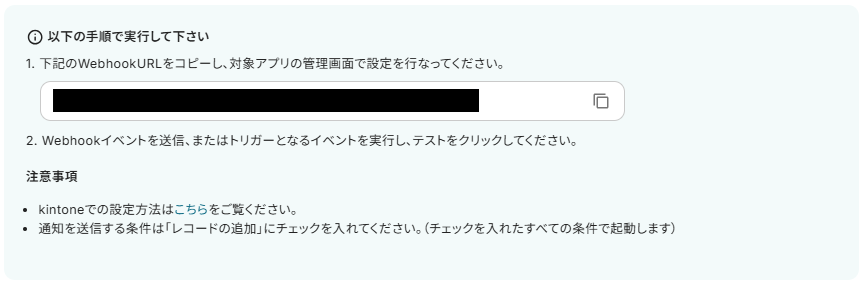
4.URLをコピーし、kintoneのアプリの設定画面でURLを貼り付けたら、設定で使用するレコードを追加します。
※今回は、以下画像のようなレコードを追加しました。

5.設定を終えたら、「テスト」を実行し、成功したら「保存する」をクリックします。
※表示されているアウトプットは「この値を他のオペレーションで利用することができます。」と表記があるように、次の設定でも活用できます。
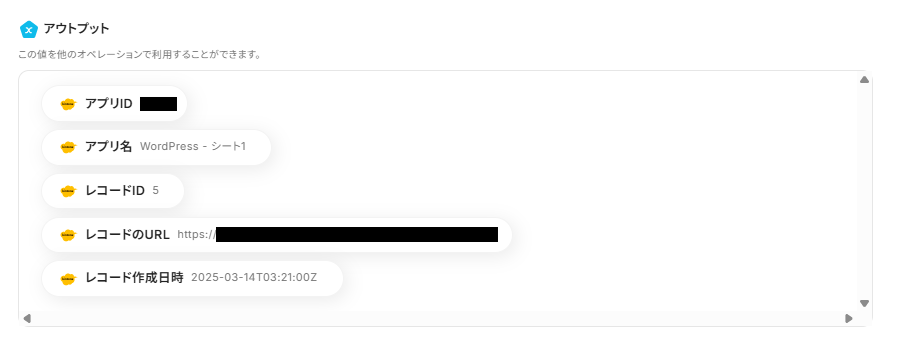
ステップ4:データベースの設定
1.データベースを操作する「レコードを取得する」をクリックしてください。
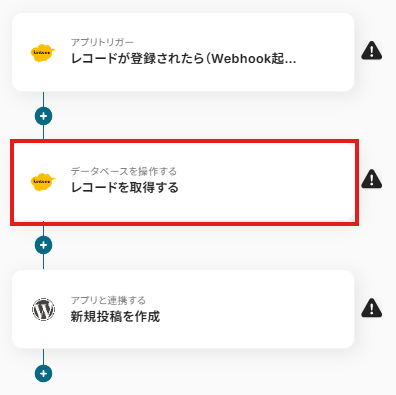
表示された画面で必須項目を入力し、「次へ」をクリックします。
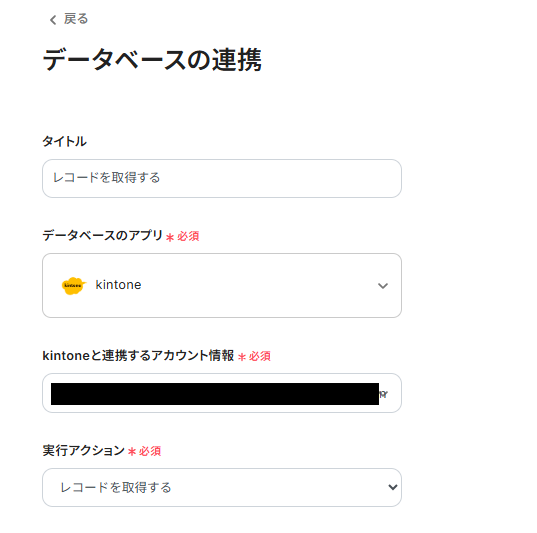
「アプリID」は、入力欄をクリックして表示される候補から選択するか、入力欄下の説明に従って、入力してください。
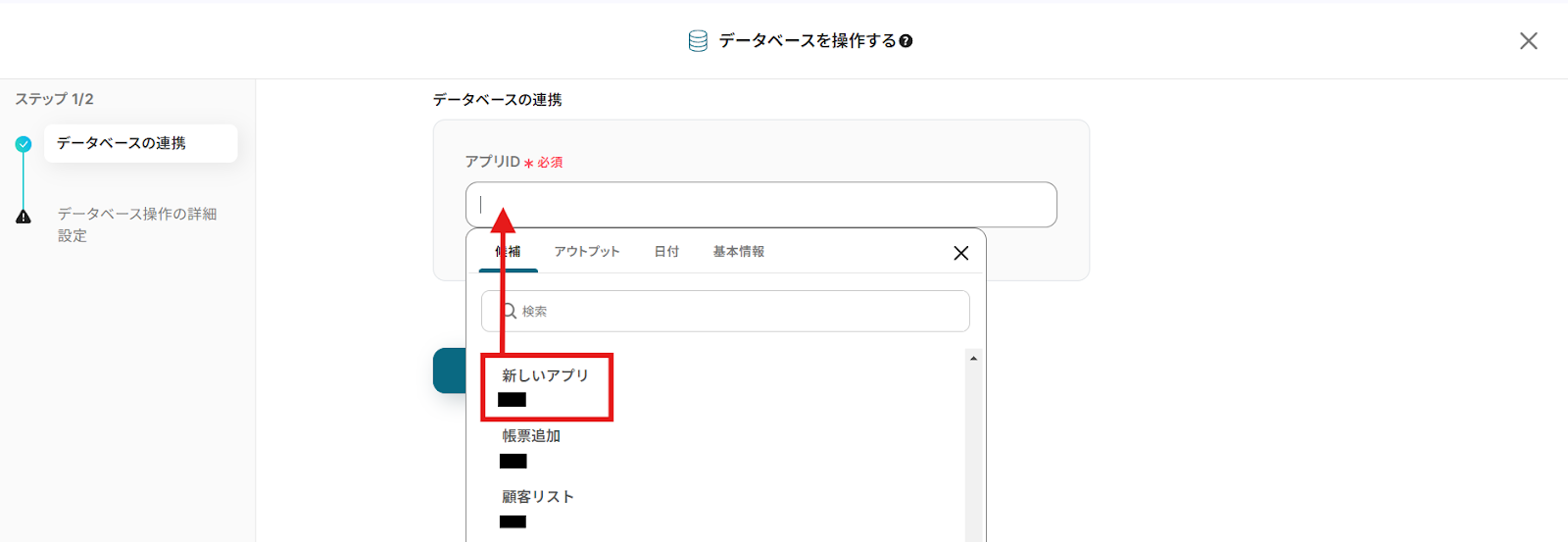
2.詳細設定を行います。
「取得したいレコードの条件」は、入力欄をクリックして表示されるアウトプットから選択してください。
※左側には、重複しない一意の項目が入ります。右側には、一意の項目に対応する一意の値を選択します。
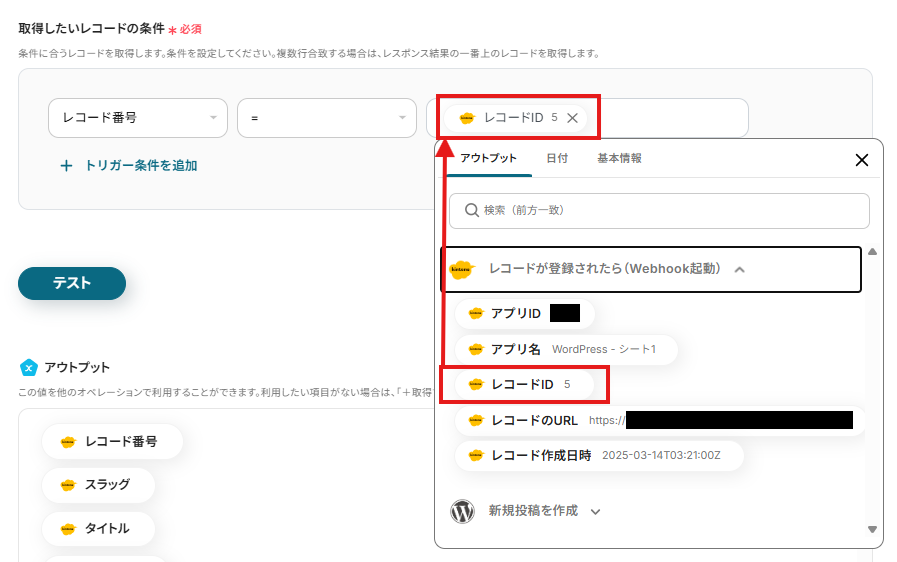
入力を終えたら「テスト」を実行し、成功したら「保存する」をクリックします。
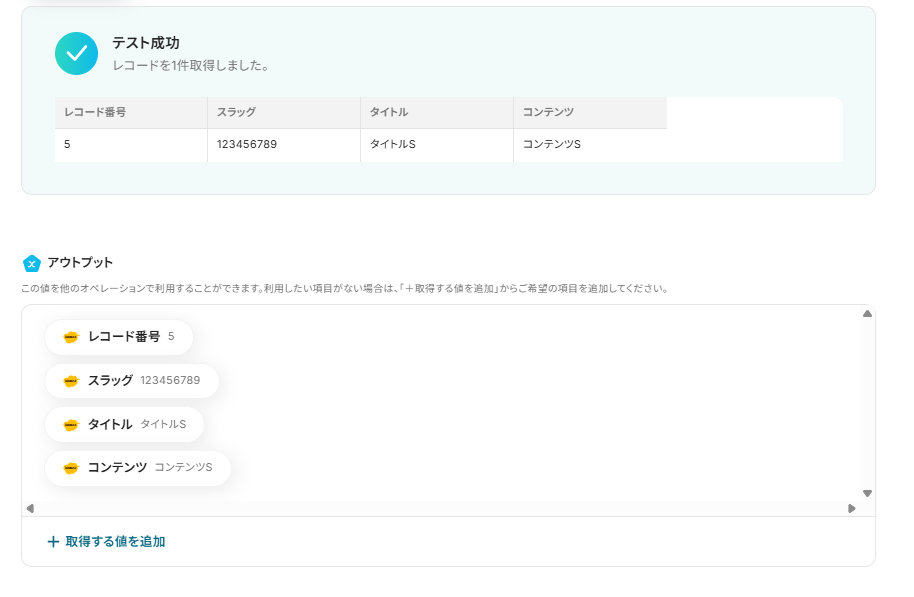
ステップ5:WordPressの設定
1.アプリと連携する「新規投稿を作成」をクリックしてください。
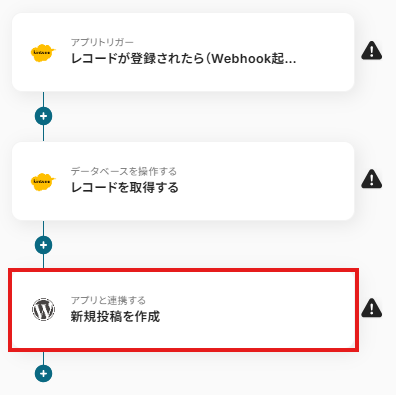
表示された画面で必須項目を入力し、「次へ」をクリックします。
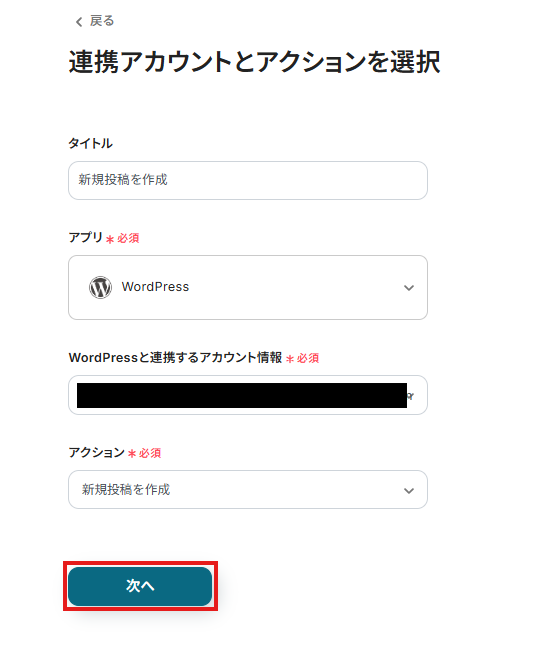
2.API接続設定を行います。
「スラッグ」「タイトル」「コンテンツ」は、入力欄をクリックして表示されるアウトプットから選択してください。
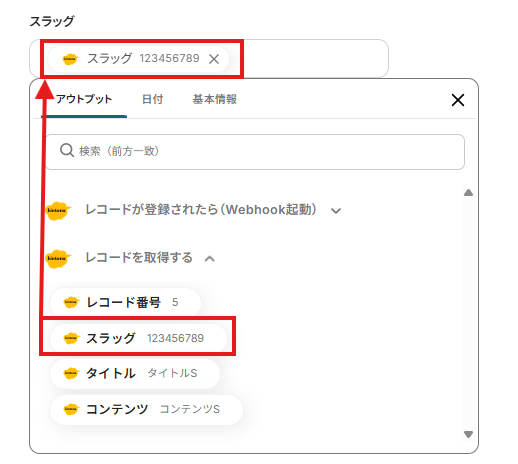
入力を終えたら「テスト」を実行し、成功したら「保存する」をクリックします。
※以下画像のような項目を取得できます。
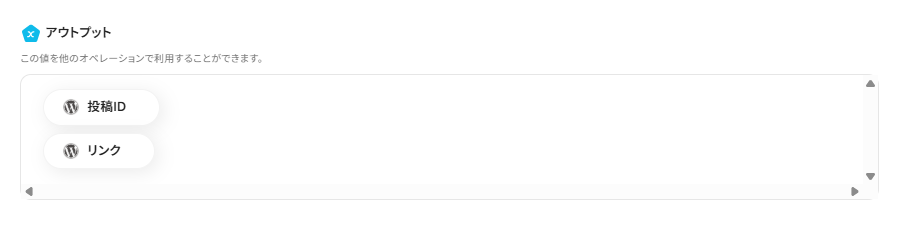
ステップ6:トリガーボタンをONにして、連携フローの動作確認をする
以下の画面の赤枠部分「トリガーをON」ボタンをクリックすると、フローボットが自動的に起動します。
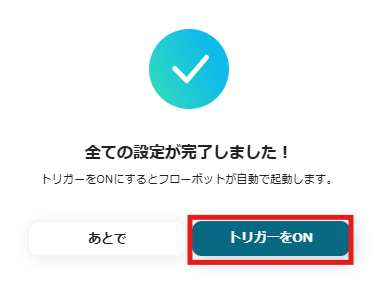
WordPressのデータをkintoneに連携したい場合
今回はkintoneからWordPressへデータを連携する方法をご紹介しましたが、逆にWordPressからkintoneへのデータ連携を実施したい場合は、下記のテンプレートも併せてご利用ください。
WordPressで投稿が公開されたらkintoneに追加する
WordPressでブログやニュースサイトを運営しており、kintone上で記事情報を一元管理して検索や分析に活用したい場合などにおすすめのフローです。
WordPressで投稿が公開されたらkintoneに追加する
試してみる
Wordpressで投稿が公開されたらkintoneのデータベースに追加するフローです。
WordPressで投稿が更新されたらkintoneも更新する
WordPressとkintoneを使用しており、自身のWebサイトを持っていて、投稿内容をスピーディーに他のプラットフォームと連携させたい場合などにおすすめのフローです。
WordPressで投稿が更新されたらkintoneも更新する
試してみる
■概要
「WordPressで投稿が更新されたらkintoneも更新する」ワークフローは、情報更新作業を自動化します。
自動で更新されるので、更新漏れのリスクが軽減し、正確なデータ管理につながります。
■このテンプレートをおすすめする方
・WordPressでブログやニュース記事を投稿している方
・自身のWebサイトを持っていて、投稿内容を迅速に他のプラットフォームと連携させたい方
・kintoneを活用して業務プロセスを効率化したい方
・WordPressとkintoneの統合によって業務のスピードアップを図りたい方
・手動での更新作業を省き、自動化によって効果的な情報管理を求めている方
・多忙な業務の中でデータの一元管理と迅速な情報共有を実現したい方
■注意事項
・WordPressとkintoneのそれぞれとYoomを連携してください。
・トリガーは5分、10分、15分、30分、60分の間隔で起動間隔を選択できます。
・プランによって最短の起動間隔が異なりますので、ご注意ください。
kintoneやWordPressのAPIを使ったその他の自動化例
kintoneやWordPressのAPIを活用すれば、様々な自動化の実現が可能です!
例えば以下のような自動化はいかがでしょうか。
kintoneを使った自動化例
コメントのメンションをチャットツールで知らせたり、カレンダーやデータベースで登録されたら追加したり、管理ツールにフォルダを自動作成できます。他CRMツールやデータベースへの登録も可能です!
Salesforceに新規リードが登録されたら、kintoneに登録する
試してみる
■概要
Salesforceに新しいリードが登録されるたびに、kintoneにも手作業で情報を転記するのは手間がかかりませんか?
二重入力の手間や、転記ミスなどのヒューマンエラーは、避けたい業務課題の一つです。
このワークフローを活用すれば、Salesforceに新規リードが登録されると、自動でkintoneにレコードが追加されるため、こうしたデータ連携の課題をスムーズに解消できます。
■このテンプレートをおすすめする方
・Salesforceとkintoneを併用し、リード情報の手入力に手間を感じている方
・データ入力のミスや漏れを防ぎ、リード管理の精度を高めたい営業担当者の方
・SaaS間のデータ連携を自動化し、営業プロセスの効率化を目指すマネージャーの方
■注意事項
・Salesforce、KintoneのそれぞれとYoomを連携してください。
・Salesforceはチームプラン・サクセスプランでのみご利用いただけるアプリとなっております。フリープラン・ミニプランの場合は設定しているフローボットのオペレーションやデータコネクトはエラーとなりますので、ご注意ください。
・チームプランやサクセスプランなどの有料プランは、2週間の無料トライアルを行うことが可能です。無料トライアル中には制限対象のアプリを使用することができます。
・トリガーは5分、10分、15分、30分、60分の間隔で起動間隔を選択できます。
・プランによって最短の起動間隔が異なりますので、ご注意ください。
Outlookのカレンダーに予定が登録されたらkintoneにレコードを追加する
試してみる
Outlookの指定のカレンダーに予定が登録されたら、kintoneに自動的にレコードを追加するフローボットです。
kintoneにレコード登録されたら、Microsoft SharePointにフォルダを作成する
試してみる
kintoneに新しく取引先のレコードが登録されたら、Microsoft SharePointに取引先名のフォルダを新たに作成するフローです。
kintoneのコメントで自分がメンションされたらSlackに通知
試してみる
kintoneのコメントで自身がメンションされたら、そのコメント内容をSlackのDMに送信するフローボットです。
kintoneの新規レコードをSansanに登録する
試してみる
■概要
「kintoneの新規レコードをSansanに登録する」ワークフローは、kintoneとSansan間の情報連携を自動化し、業務効率を向上させる業務ワークフローです。
kintoneで新しいレコードが作成された際に、その情報をSansanに自動で登録します。
これにより手動でのデータ入力を省略し二重管理や入力ミスを防ぎます。
■このテンプレートをおすすめする方
・kintoneとSansanを活用しているが、データ連携に手間を感じている担当者の方
・業務効率化を目指し、手動でのデータ入力を減らしたい企業のIT管理者の方
・kintoneで管理している情報をSansanに自動的に反映させたい営業チームの方
・データの一貫性を保ちつつ、業務フローを自動化したい経営者の方
■注意事項
・kintone、SansanのそれぞれとYoomを連携してください。
・Sansanはチームプラン・サクセスプランでのみご利用いただけるアプリとなっております。フリープラン・ミニプランの場合は設定しているフローボットのオペレーションやデータコネクトはエラーとなりますので、ご注意ください。
・チームプランやサクセスプランなどの有料プランは、2週間の無料トライアルを行うことが可能です。無料トライアル中には制限対象のアプリを使用することができます。
WordPressを使った自動化例
コメントを表計算ツールに追加したり、公開された投稿をコミュニケーションツールで通知したり、データベースの情報をもとに投稿するなどが自動化可能です!
HubSpotで製品が作成されたらWordPressで投稿を自動作成する
試してみる
■概要
「HubSpotで製品が作成されたらWordPressで投稿を自動作成する」フローは、コンテンツ発信をスムーズに行う業務ワークフローです。
これにより、最新の製品情報の発信や、マーケティングコンテンツの更新が手間なく行えるようになります。
■このテンプレートをおすすめする方
・WordPressでのコンテンツ更新を自動化したいと考えているマーケティング担当者の方
・HubSpotとWordPressの連携を通じて、業務効率化を図りたいと考えている中小企業の経営者の方
・複数のSaaSアプリを活用し、業務プロセスを統合管理したいIT担当者の方
・手動でのデータ転送に時間を取られているチームリーダーの方
■注意事項
・HubSpot、WordPressのそれぞれとYoomを連携してください。
・トリガーは5分、10分、15分、30分、60分の間隔で起動間隔を選択できます。
・プランによって最短の起動間隔が異なりますので、ご注意ください。
NotionのページからWordPressに記事を入稿する
試してみる
NotionのページからWordpressに記事を入稿するフローです。
WordPressでコメントが追加されたら、Gmailで通知する
試してみる
■概要
「WordPressでコメントが追加されたら、Gmailに通知する」フローは、WordPressサイトへの新しいコメントを自動的に検知し、Gmailで通知を送信する業務ワークフローです。
■このテンプレートをおすすめする方
・WordPressサイトを運営しており、コメント管理に手間を感じている方
・新しいコメントを見逃さずに迅速に対応したいブロガーやサイト管理者
・Gmailを日常的に活用しており、通知を一元管理したい方
・業務ワークフローの自動化に興味があり、Yoomを活用して効率化を図りたい方
・ユーザーとのコミュニケーションを強化し、サイトの活性化を目指している方
■注意事項
・WordPress、GmailのそれぞれとYoomを連携してください。
・トリガーは5分、10分、15分、30分、60分の間隔で起動間隔を選択できます。
・プランによって最短の起動間隔が異なりますので、ご注意ください。
WordPressでコメントが追加されたら、Google スプレッドシートに追加する
試してみる
■概要
このワークフローでは、WordPressで新しいコメントが投稿された際にそのコメントを自動的にGoogle スプレッドシートに追加することが可能です。この自動化によって、スプレッドシート上でのWeb記事の管理や分析が容易になり、業務の効率化と正確なデータ管理を実現します。
Yoomを利用すると、プログラミング不要で簡単にアプリ同士を連携することができます。
■このテンプレートをおすすめする方
・WordPressを利用してブログを運営しており、コメント管理に時間がかかっている方
・コメントデータをGoogle スプレッドシートで一元管理し、分析やレポート作成を効率化したいマーケティング担当者の方
・業務の自動化を推進し、手動でのコメント管理を削減したいサイト管理者の方
■注意事項
・WordPress、Asana、SlackのそれぞれとYoomを連携してください。
・トリガーは5分、10分、15分、30分、60分の間隔で起動間隔を選択できます。
・プランによって最短の起動間隔が異なりますので、ご注意ください。
WordPressの新規投稿をChatGPTで自動要約し、要約文をWordPressに追記する
試してみる
■概要
「WordPressの新規投稿をChatGPTで自動要約し、要約文をWordPressに追記する」フローは、コンテンツ作成の効率化と品質向上を目指す業務ワークフローです。
ブログやウェブサイトに新しい記事を投稿するたびに、Yoomを使って自動的にChatGPTが記事を要約。
生成された要約文を自動でWordPressに追記することで、手作業の手間を削減し、訪問者にわかりやすい要約を提供できます。
■このテンプレートをおすすめする方
・WordPressを活用してブログやウェブサイトを運営している方
・記事の要約作成にかかる時間を削減したいコンテンツクリエイターの方
・ChatGPTとWordPressの連携による自動化に興味がある方
・コンテンツ管理の効率化を図りたいウェブ管理者の方
・読者に一貫した要約を提供したいサイト運営者の方
■注意事項
・WordPress、ChatGPTのそれぞれとYoomを連携してください。
・ChatGPT(OpenAI)のアクションを実行するには、OpenAIのAPI有料プランの契約が必要です。(APIが使用されたときに支払いができる状態)
https://openai.com/ja-JP/api/pricing/
・ChatGPTのAPI利用はOpenAI社が有料で提供しており、API疎通時のトークンにより従量課金される仕組みとなっています。そのため、API使用時にお支払いが行える状況でない場合エラーが発生しますのでご注意ください。
・トリガーは5分、10分、15分、30分、60分の間隔で起動間隔を選択できます。
・プランによって最短の起動間隔が異なりますので、ご注意ください。
終わりに
kintoneのデータをWordPressに連携することで、ページの作成、編集、メンバーの追加などが自動化され、今まで時間を要していた作業が素早く完結するかもしれません!
これにより、コンテンツを仕上げるまでの時間が短縮できる可能性が高まり、効率的に業務を進めていけるでしょう。
今回のようなデータ連携はノーコードツールYoomを活用すれば、プログラミングの知識がなくても実現可能です!
初心者の方でもチャレンジしやすいシンプル設計で、誰でも簡単に自動化の導入ができるでしょう。
気になった方はまずは無料アカウントを作成して、実際に使い勝手を確かめてみてください。
今すぐ無料でアカウントを発行する
登録はたったの30秒で完了します。登録後はすぐに実機操作ができるため、実際に操作しながら使用感をチェック可能です!


.png)

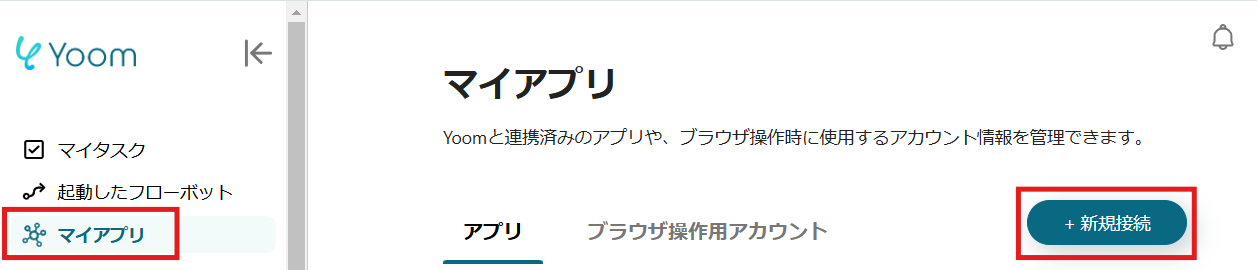
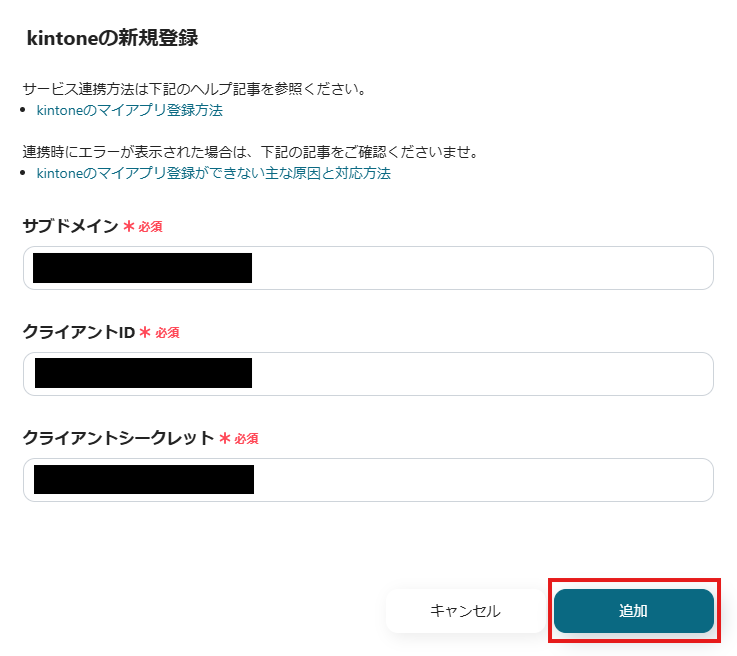
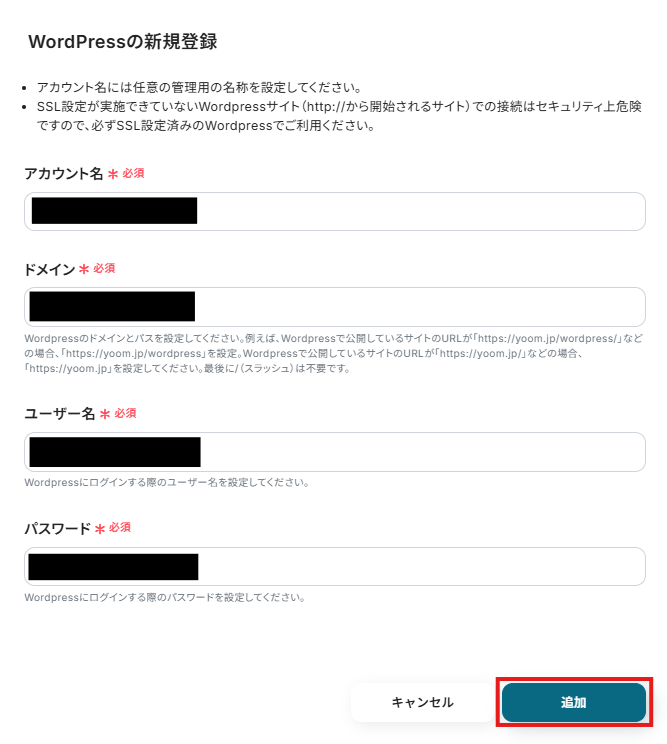
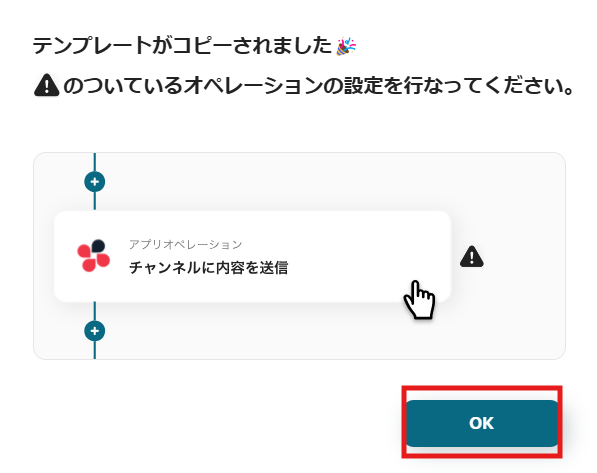
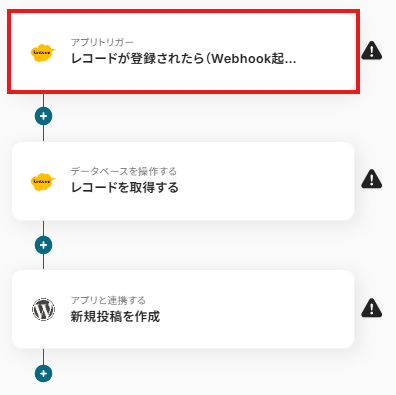
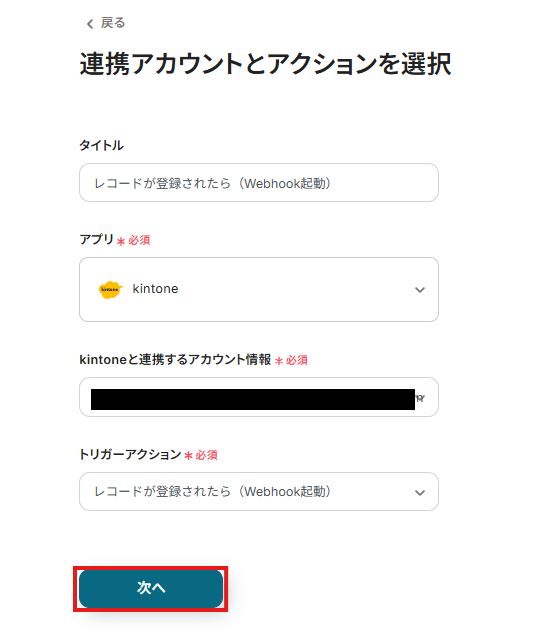
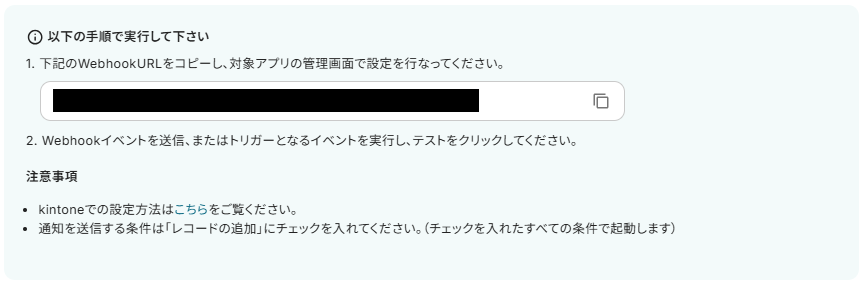

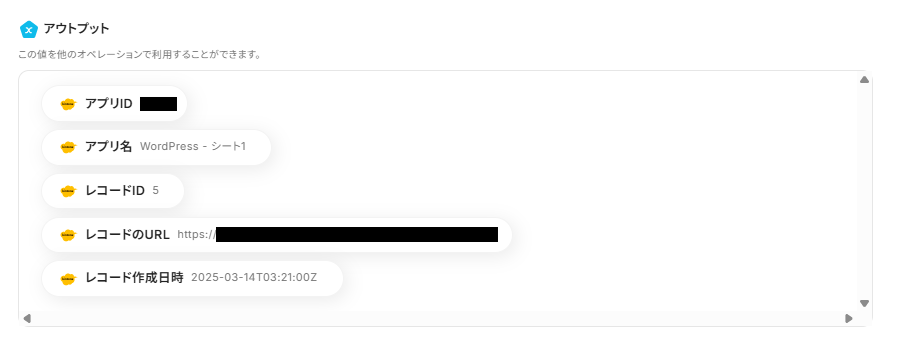
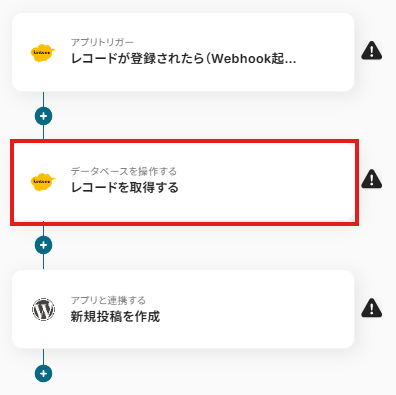
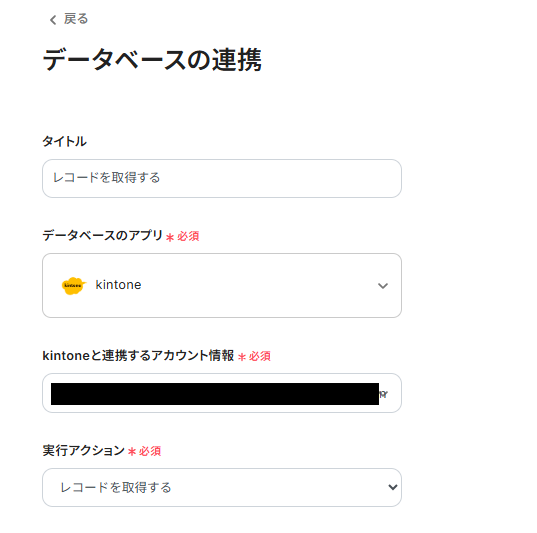
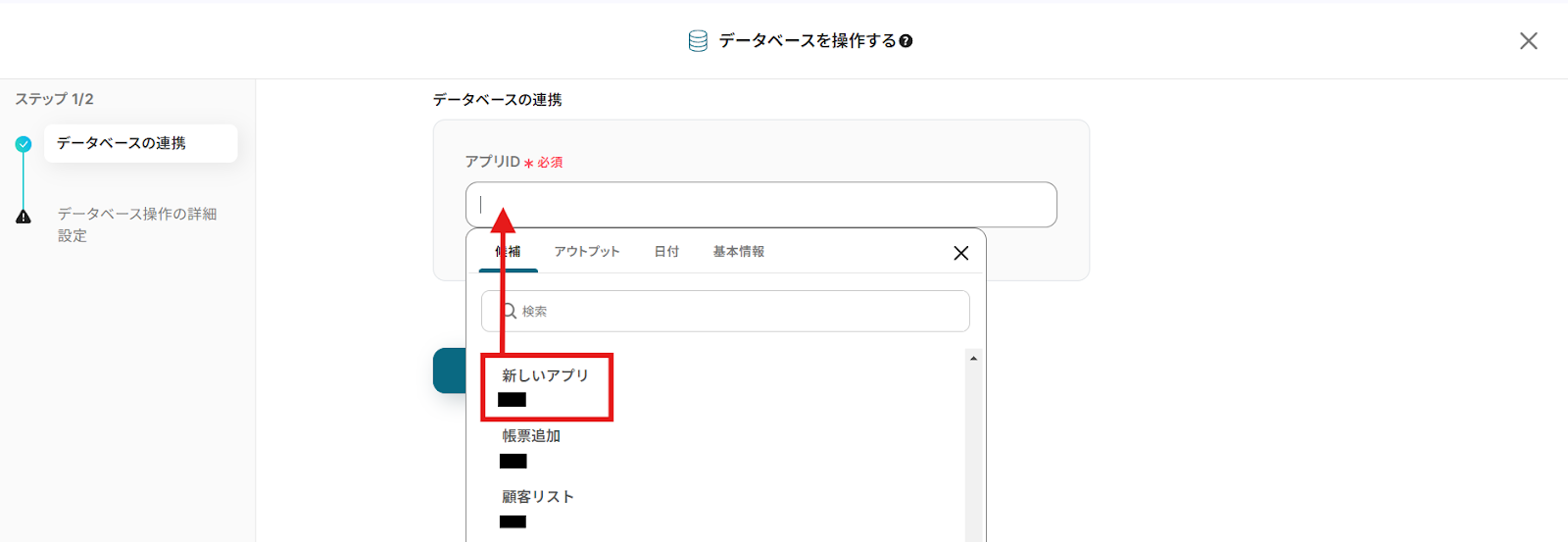
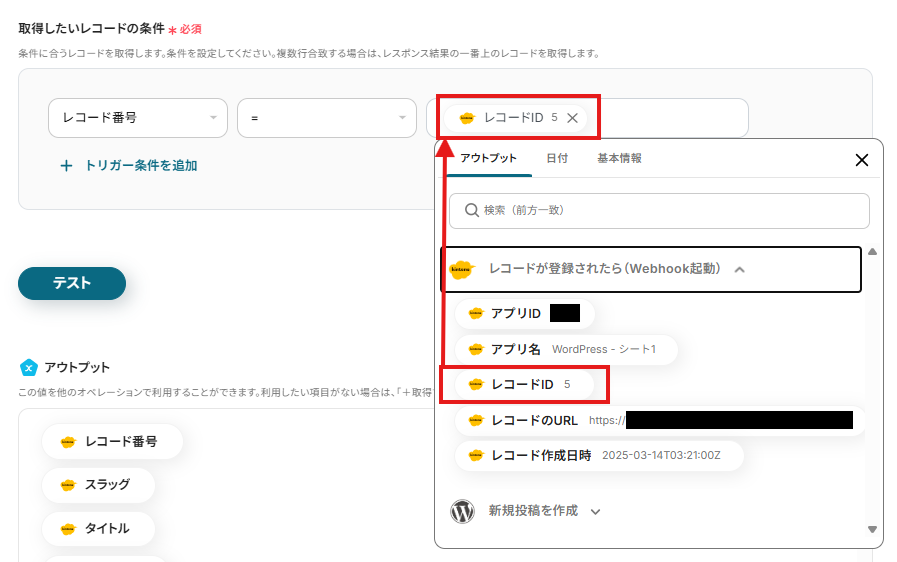
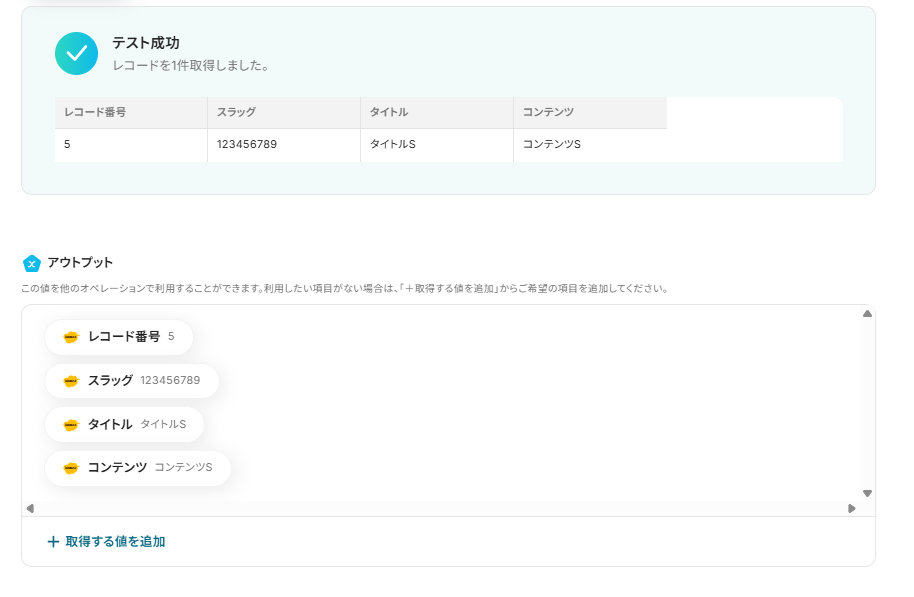
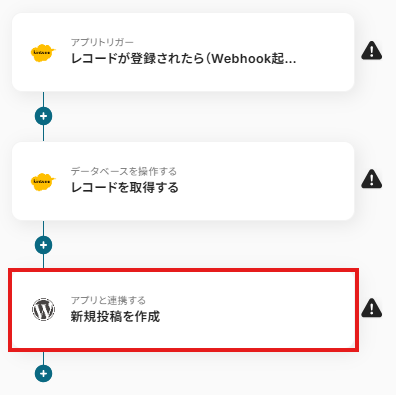
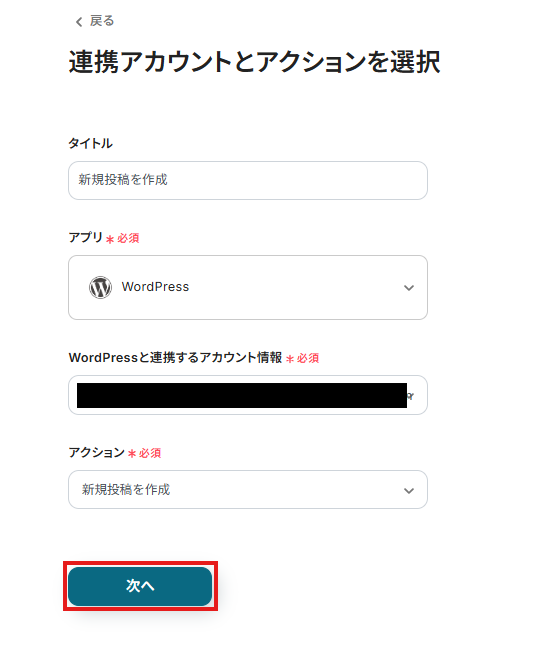
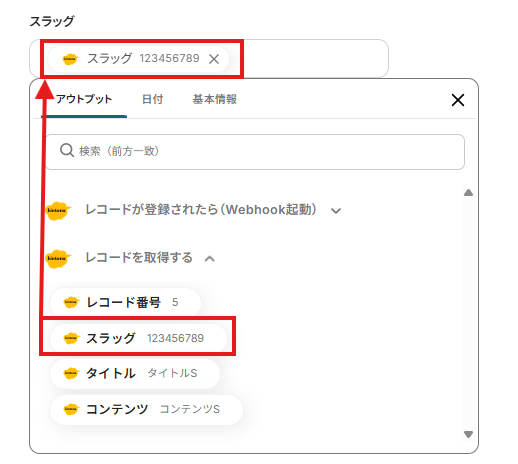
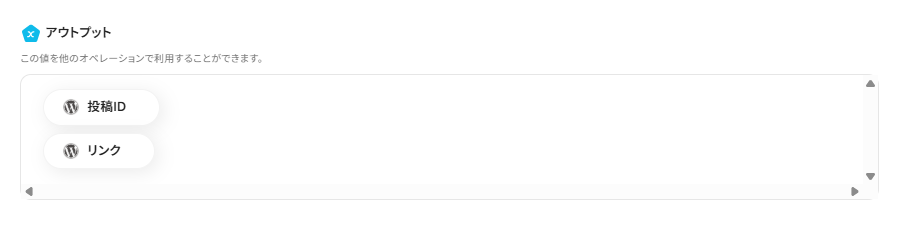
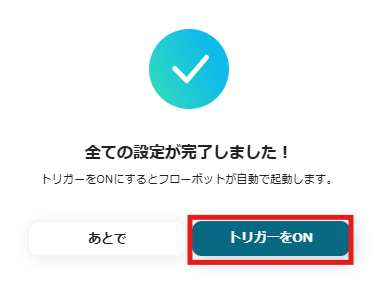
.png)